在Windows 11上,每次使用Spotlight功能启动电脑时,锁屏都会显示不同的壁纸图片,但你可以配置该功能来显示自定义图片或照片集。在本文中,您将学习如何使用& ldquo设置& rdquo应用程序完成此任务。

方法一:在Windows 11上使用自定义图片更改锁屏壁纸。
1.在Windows 11上打开设置。
2.单击个性化。
3.单击右侧的锁定屏幕页面。

4.At & ldquo个性化您的锁屏& rdquo设置,选择图片选项。

5.单击浏览照片按钮。
6.选择要用作Windows 11锁定屏幕背景的图像。
7.单击选择图片按钮。
8.(可选)清除& ldquo获得有趣的事实、提示、技巧等。在锁屏上& rdquo选项。
完成这些步骤后,锁定屏幕将应用设置并显示新的背景图像。
方法二:在Windows 11上用幻灯片换锁屏。
1.打开设置。
2.单击个性化。
3.单击右侧的锁定屏幕页面。

4.At & ldquo个性化您的锁屏& rdquo设置,选择幻灯片选项。

5.(可选)单击默认幻灯片位置的“删除”按钮。
6.单击浏览按钮。
7.在锁定屏幕中选择包含要旋转的图像的文件夹。
8.单击& ldquo选择此文件夹& rdquo按钮。
9.(可选)清除& ldquo获得有趣的事实、提示、技巧等。在锁屏上& rdquo选项。
10英寸(可选)高级幻灯片设置& rdquo在该部分下,选择& ldquo包括相机胶片文件夹& rdquo从这台电脑和OneDrive。选项。
11.使用& ldquo幻灯片放映后关闭屏幕& rdquo选项并选择关闭显示器前的时间。
完成这些步骤后,Windows 11锁屏会从你选择的文件夹位置显示并旋转图片。
方法三:在Windows 11上使用Spotlight改变锁屏。
1.打开设置。
2.单击个性化。
3.单击右侧的锁定屏幕页面。

4.At & ldquo个性化您的锁屏& rdquo设置,选择Windows Spotlight选项。

完成这些步骤后,系统会从云端下载图片,设置在Windows 11的锁屏上旋转。
 小白号
小白号











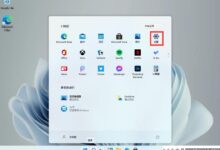


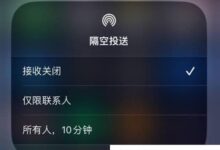
评论前必须登录!
注册